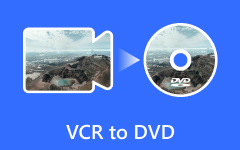Den enkleste måten å klone HDD til SSD

Hvis datamaskinen tar lang tid å starte opp, er det mer sannsynlig fordi det kjører på en tradisjonell harddisk, også kalt harddisk. Mange forventer å forbedre ytelsen til sine datamaskiner. En solid state-stasjon, forkortet som SSD, er en flott løsning. Selv en gammel datamaskin med SSD støvler mye raskere enn en ny datamaskin som kjører på en vanlig harddisk. Så når du vurderer å oppgradere datamaskinen din, kan du bare erstatte HDD med SSD. Hvordan klone HDD til SSD blir en ny utfordring nå. Derfor skal vi dele flere måter å klone HDD til SSD i Windows 7, 8 / 8.1 og 10.
Del 1. Klon HDD til SSD uten tredjeparts programvare
Noen mennesker liker ikke å installere tredjepartsverktøy på sine PCer. Det er OK, fordi Microsoft har integrert mange nyttige verktøy i Windows-operativsystemer. Vi kan bruke disse innebygde funksjonene til å migrere OS fra HDD til SSD. Hele prosessen inkluderer fire deler: klargjøre, lage et bilde, gjenopprette OS-bildet, re-rate OS-stasjonen. Vi bruker Windows 7 som eksempel.
1. Forberedelse
Krymp OS.
Forsikre deg om at OS HDD bare inneholder den Systemreserve partisjonen og OS-partisjonen. Høyreklikk datamaskin på skrivebordet og velg Administrer. Åpne vinduet for datamaskinstyring oppbevaring og deretter Diskbehandling. Høyreklikk på OS-partisjon Og velg Krympe Volum for klon HDD til SSD. Skriv inn en verdi minst 10% lavere enn kapasiteten til SSD.
Deaktiver dvalemodus.
Kjør Ledetekst som administrator og skriv inn powercfg -h av. Deretter lukker kommandoprompt.
Slå av systemgjenoppretting.
Høyreklikk datamaskin på skrivebordet og velg Eiendommer. Når dialogboksen dukker opp, åpner du System Protection, velg OS-stasjonen og trykk Konfigurer, sjekk muligheten til Slå av systembeskyttelsen.
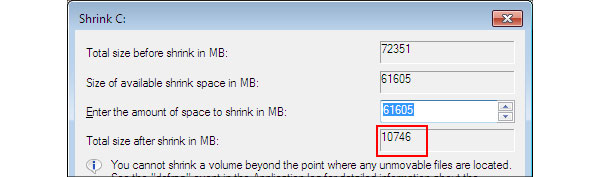
2. Hvordan lage et bilde
Koble en USB-stasjon til datamaskinen.
Gå til kontroll Panel og finn til Sikkerhetskopiering og gjenoppretting seksjon.
Klikk på Lage et system image og velg USB-stasjonen fra harddisk liste.
Slå den neste knappen og deretter Begynn Backup fra HDD til SSD.
Når prosessen er ferdig, vil en popup-dialog be om å lage en systemplate, sett inn en tom plate og følg instruksjonene for å lage en systemreparasjonsplate.
Deretter fjerner du USB-stasjonen og slår av datamaskinen.
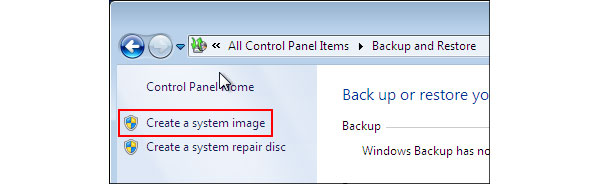
3. Slik overfører du OS fra HDD til SSD
Koble SSD til datamaskin
Koble fra alle HDD og koble SSD til datamaskinen din, start datamaskinen med den oppstartbare USB- eller systemreparasjonsplaten du opprettet.
Reparer datamaskinen
Når grafikkvinduet vises, trykker du på Reparer datamaskinen å fortsette. Plukke ut Gjenopprett datamaskinen din og klikk på neste knapp. Velg deretter Bruk den siste ...... alternativ og klikk neste knapp.
Klon HDD til SSD
På re-image-vinduet, klikk på Ekskluder disker knappen og sjekk alle harddisker unntatt SSD. trykk neste og deretter treffer Finish knappen for å fortsette klon HDD til SSD.
Start Re-imagine OS
Til slutt klikker du på Ja knappen for å begynne å forestille OS. Når du er ferdig, velg Ikke start på nytt og deretter Shutdown.
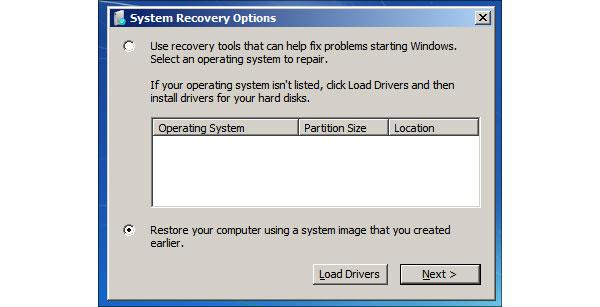
4. Slik vurderer du OS-stasjonen på nytt
Fest HDD-er bortsett fra OS HDD til datamaskinen og slå på.
Høyreklikk på datamaskin på skrivebordet og velg Administrer. Åpen oppbevaring og deretter Diskbehandling.
Høyreklikk på OS-partisjonen, velg Utvid volum, truffet neste og deretter finsh.
Åpne ledetekst som administrator, input winsat disk og trykk Enter nøkkel. Nå har operativsystemet blitt migrert fra HDD til SSD.
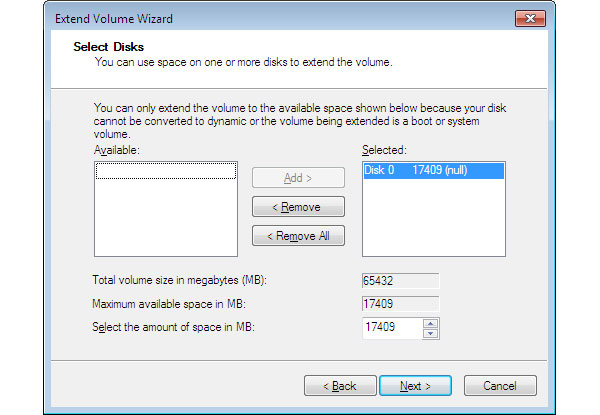
Del 2. Overfør HDD til SSD uten reinstallasjon
Som du ser, er det komplisert å overføre HDD til SSD uten tredjepartsverktøy, spesielt til vanlige mennesker. Det finnes flere tredjepartsverktøy, som for eksempel DVDFab PC Backup, kan forenkle prosessen og bidra til å overføre OS fra HDD til SSD uten å installere på nytt. Før overføring, legg til SSD på datamaskinen.
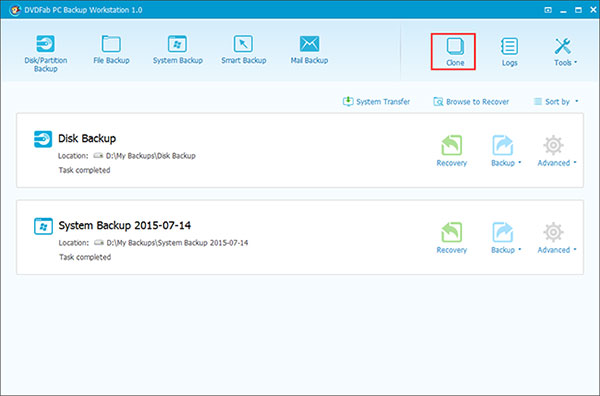
Kjør HDD til SSD Cloner
Kjør denne HDD til SSD kloner på datamaskinen din og klikk på Clone ikon på toppbandet.
Velg systemdisken
I popup-vinduet velger du systemdisk og klikk på neste knappen for å fortsette.
Optimaliser til SSD
Velg deretter SSD på målvinduet og merk av i boksen til Optimaliser til SSD.
Klondata fra HDD til SSD
Etter innstillinger klikker du på Fortsett knappen, vil dette verktøyet begynne å klone dataene fra HDD til SSD.
Hele prosessen kan trenge noen få minutter til en time, avhengig av mengden av dataene eller operativsystemet.
Del 3. Rip DVD for SSD
SSD er populært blant teknisk kunnskapsrike, for det kan forbedre datamaskinens ytelse og tilby jevn opplevelse. Så, sammenlignet med å se videoer i DVD-stasjon, er det mer behagelig å se filmer på PCer. Hvis du vil ha filmer av høy kvalitet, trenger du en kraftig DVD-ripper, for eksempel Tipard DVD Ripper.
Slik ripper du en DVD
Last inn disk til DVD Ripper
Sett inn DVD-filmen i optisk stasjon og kjør DVD Ripper på datamaskinen. Klikk på Legg inn disk knappen øverst på skjermen for å importere videoer fra plate.
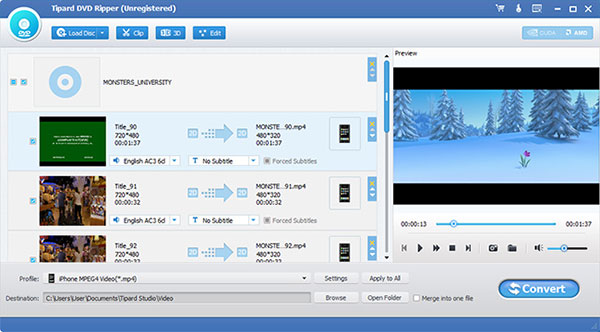
Tilpass parametere for utdata
Finn til bunnen og klikk på innstillinger knappen for å åpne konfigurasjonsvinduet. Velg et videoformat fra Profil rullegardinliste og tilpasse andre parametere som du ønsker. Deretter treffer du OK knappen for å bekrefte innstillingene og tilbake til hovedgrensesnittet.
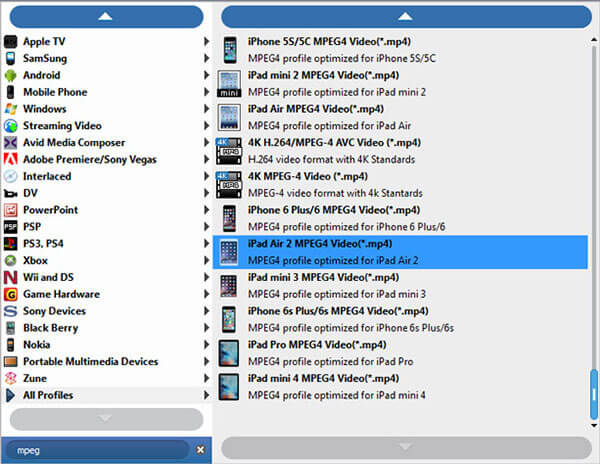
Rediger videofiler i programmet
Klikk på Søk knappen og velg et sted for å lagre utgangen. Hvis du vil redigere videoene, kan du trykke på Rediger knappen øverst på skjermen og åpne videoredigeringsprogrammet.
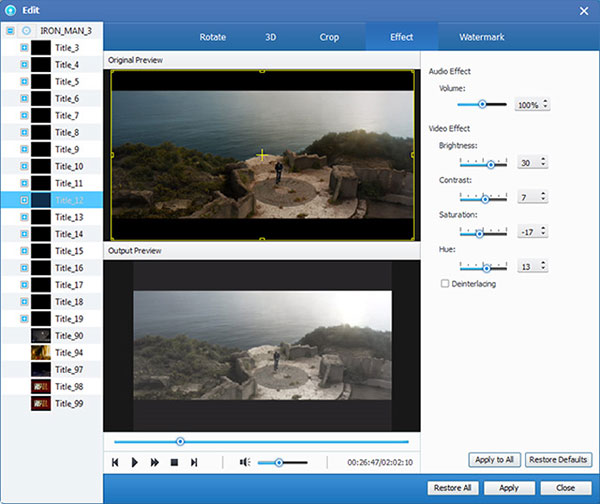
Rip DVD for SSD
Når du klikker på Konverter knappen, vil DVD Ripper begynne å overføre filmer til harddisken.
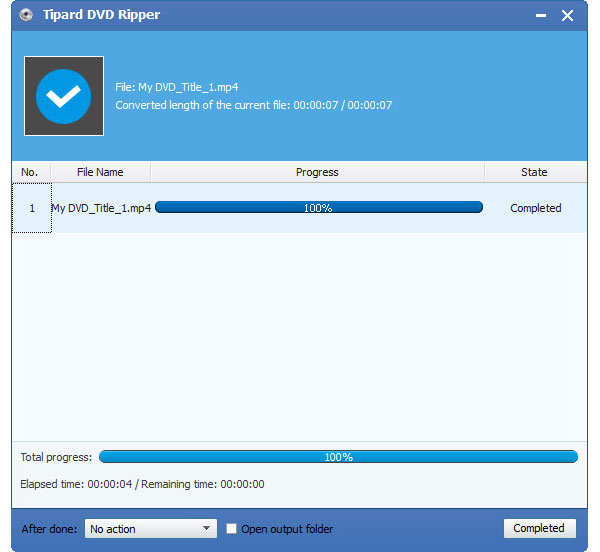
Når prosessen er ferdig, kan du overføre den rippede filmen fra HDD til SSD. Og så kan du nyte den høye kvalitetsfilmen jevnt.
konklusjonen
SSD blir stadig mer populært siden stabiliteten og høyere ytelse. Som produsenter øker kapasiteten, faller prisen på SSD gradvis. Men det er fortsatt dyrt å oppgradere hele datamaskinen. En alternativ løsning er å erstatte HDD med SSD. Denne opplæringen viser hvordan du kloner HDD til SSD. Selvfølgelig kan du overføre OS fra HDD til SSD uten ekstra programvare, fordi innebygde verktøy kan overføre OS til SSD. Hvis du tror at hele prosessen er for komplisert, kan noen tredjepartsverktøy hjelpe deg med å klone HDD til SSD uten å installere på nytt. Til slutt, hvis du vil se DVD-filmer på SSD, kan du bruke Tipard DVD Ripper.